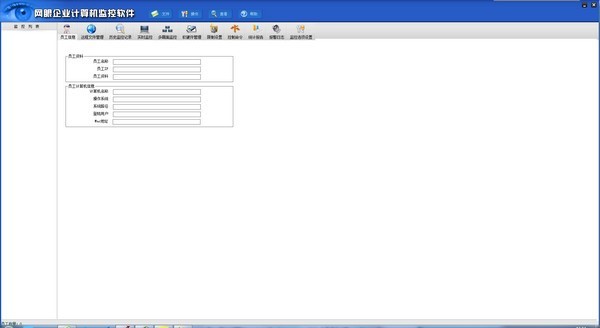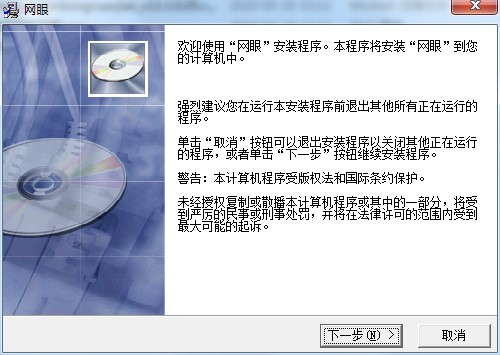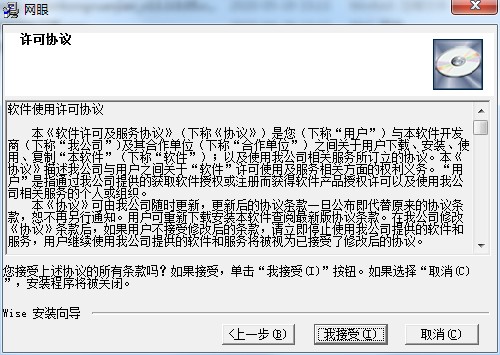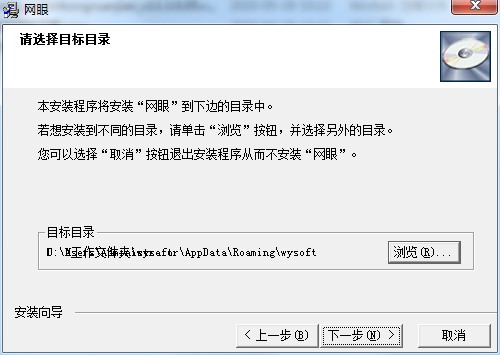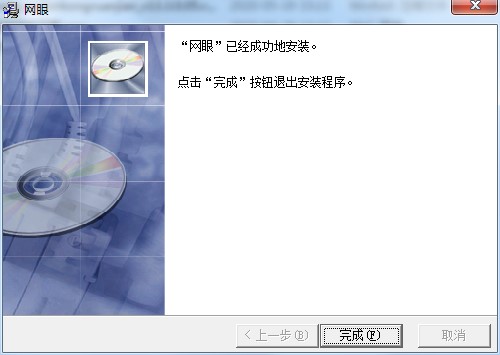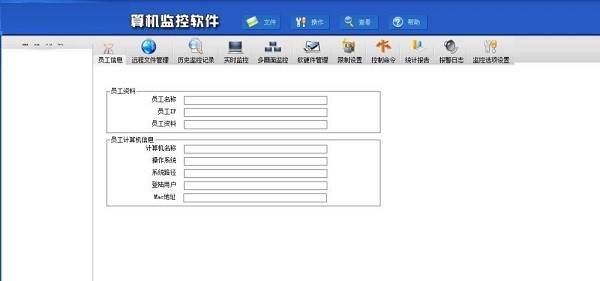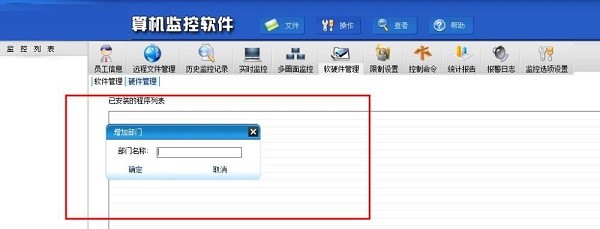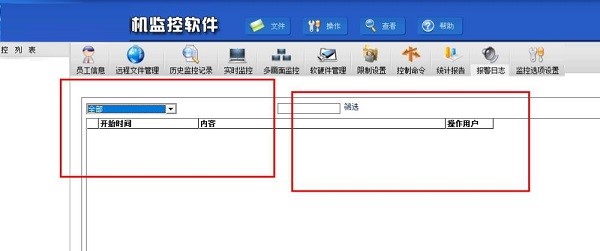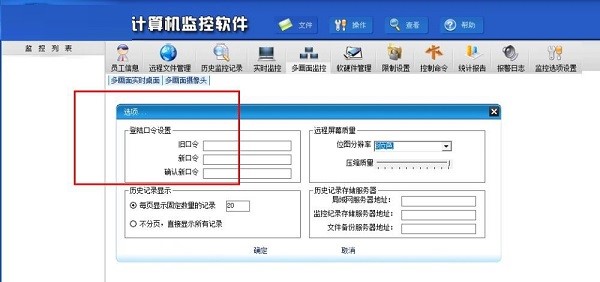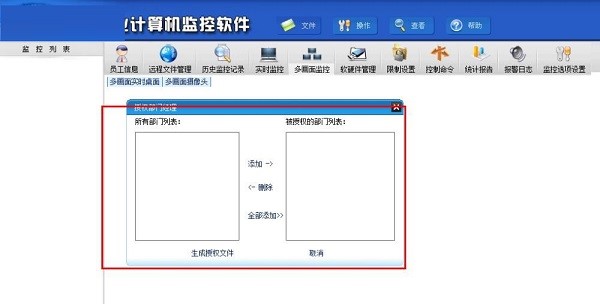网眼监控软件最新版是一款可以对企业信息安全防护和技术的广泛应用而应运而开发的,网眼监控软件最新版是为现代企事业的管理人员量身定做的企业管理软件, 网眼监控软件拥有计算机监视、控制与管理系统软件如果你也需要就来下载使用吧!
软件特点
1.各种聊天纪录监视
2.屏幕监控记录,屏幕实时监控
3.文件操作监控可对员工的复制、剪切、删除、重命名文件或文件夹操作进行监控。
4.邮件/网页/游戏/运行程序/流量监控;使管理者能够及时发现流量异常等情况。
5.软件运行限制、网址过滤、端口封堵;
6.硬件设备控制、U盘授权;还在国内第一个实现了只禁用USB存储设 备,而不禁用USB鼠标、键盘等非存储设备的智能识别功能。
7.远程文件操作、远程控制;
8.工作效率统计;
9.插入U盘报警;
10.摄像头实时监控/手机上网监控查看;
11.硬件管理:可列出员工计算机的所有硬件设备;可对所有硬件设备进行禁用,以避免员工使用与工作不相关的计算机设备。
12.封堵端口:可封堵员工上网端口。聊天端口,游戏端口等,可根据需要规范员工的上网行为。
13.禁止程序运行:可自行设定禁用员工计算机的指定的程序,规范员工使用计算机。
14.监控统计报告
15.远程文件操作
16.远程控制:可对员工计算机进行远程关机,远程重启
17.远程摄像头打开:能在员工不知情的情况下,打开对方摄像头,监控公司状况。
软件优势
让您快速查看监控的次数以及报警次数
手机查看员工的监控记录
可设置在拷贝文件带走时,向管理者报警
可对员工计算机的流量进行监控
可根据需要规范员工的上网行为。
使得管理者对员工的工作评价更直观 、更有依据。
可查看员工的窗口列表和进程列表,并可关闭任意窗口或进程。
安装步骤
1.单击最新版本的网状监视软件的exe安装程序,然后按照屏幕上的说明逐步进行安装,在安装过程中,将出现以下提示界面:按照步骤操作“下一步”,安装过程如下图所示:
网眼监控软件最新版图2
2.系统显示安装协议,如图所示,请仔细阅读协议,选择“我同意许可协议的条款”,然后按“下一步”。
网眼监控软件最新版图3
3.系统的默认安装目录为C:Userspc0359AppDataRoamingwysoft。 用户可以通过按“浏览”来选择另一个安装目录,确认安装目录后,按“安装”。
网眼监控软件最新版图4
4.确认安装将在开始菜单中创建一个名为“ wysoft”的菜单项。 系统操作的快捷方式存储在此菜单中。 选择后,单击“下一步”:
网眼监控软件最新版图5
5.确认设置的安装信息(安装目录,开始菜单,其他任务)后,单击“安装”以开始安装:
网眼监控软件最新版图6
6.在安装过程中,安装程序将以进度条的形式显示安装过程。 用户单击“取消”按钮以取消整个安装过程:
网眼监控软件最新版图7
7.单击“安装”按钮后,系统将创建一个安装目录并将系统安装在该目录中,图为系统安装完成界面。
网眼监控软件最新版图8
使用方法
1.员工信息,在此处设置以监视员工计算机信息,支持员工资料,员工IP,计算机名
网眼监控软件最新版图9
2.添加监视部门,在此处设置类别,输入部门名称,单击“确定”,以便您可以在分类管理中查看不同部门的计算机。
网眼监控软件最新版图10
3.查看功能:这是软件的功能列表,可以找到远程文件管理,历史监控记录,实时监控,多屏监控,硬件管理
网眼监控软件最新版图11
4.警报日志:选择警报类型并输入过滤后的文本以显示警报时间和警报内容
网眼监控软件最新版图12
5.登录设置:此处提供的设置用于登录管理员帐户。 只有输入密码,您才能登录Web监控软件的破解版本。
网眼监控软件最新版图13
6.授权部门的经理。 如果您是公司的老板,则可以在此处授权高级管理员,以便可以查看所有受监视计算机的信息。
网眼监控软件最新版图14